YouTubeで自動翻訳機能の字幕を表示する方法
みなさんこんにちは、リンゴ店長です。
最近公式、非公式問わず解説動画がYouTubeにアップされていることが多くなりました。
せっかく見つけた動画も英語でチンプンカンプンで困ったことはありませんか?
そんな時、役に立つ自動翻訳の字幕の設定方法を記事にしました。
すべてYouTube内で完結します。
前提条件として古い動画や動画投稿者の設定により不可能な場合があります。
STEP1. 自動生成の字幕をつける
見たい動画にたどり着いたら字幕の設定が可能か判断します。
字幕の設定が無ければ今回の設定はできません。
下の赤丸1のアイコンです。
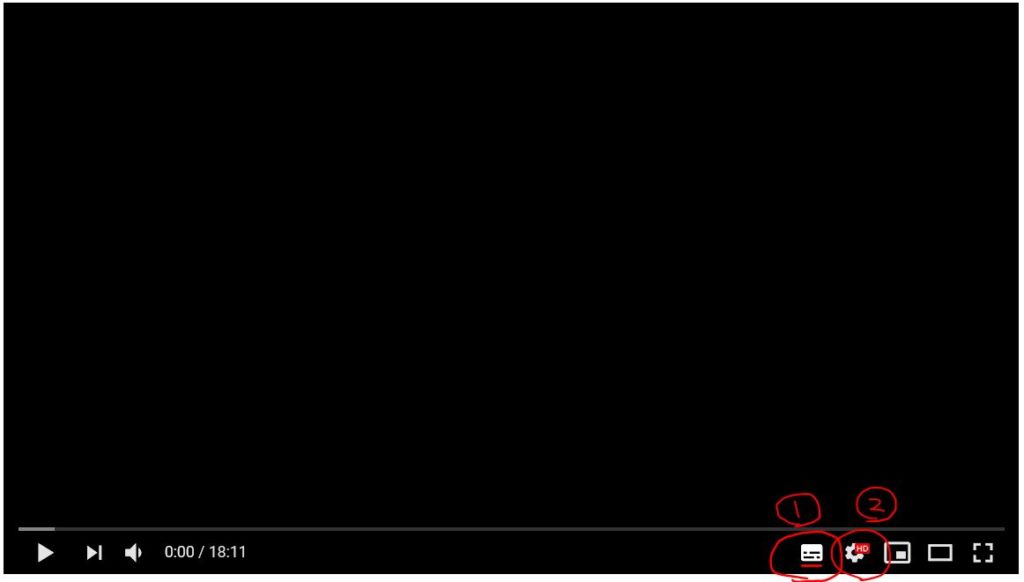
字幕アイコンを1回クリックするとYouTube側で自動翻訳(音声から認識した字幕)を表示してくれます。
動画により英語、日本語などが表示されるので日本語に設定ます。
日本語であった場合はここで設定終了です。
STEP2. 字幕を日本語に設定する。
下の画像赤丸2(設定ボタン=歯車のアイコン)を1回クリックしてください。
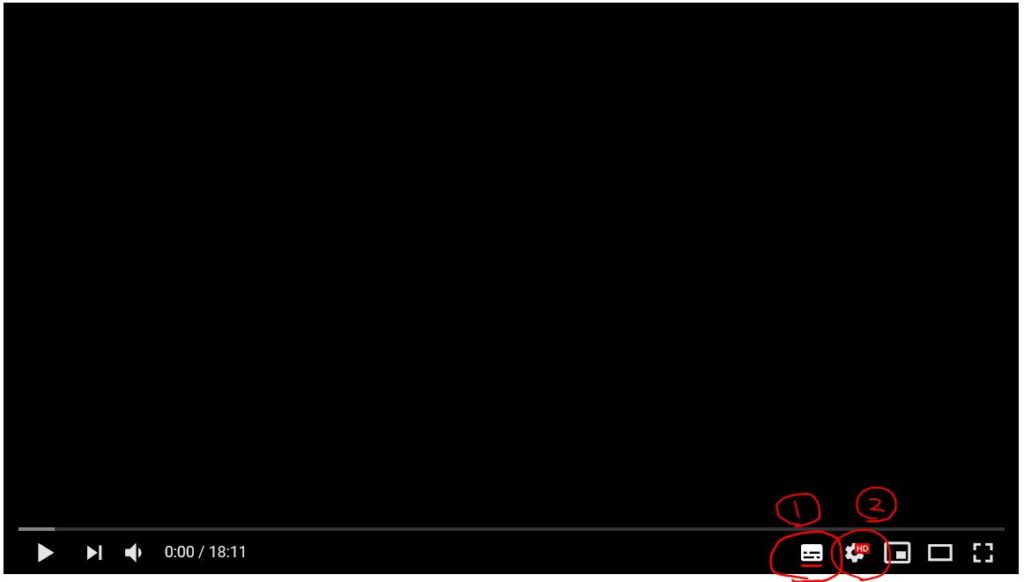
次に字幕(1)の項目が日本語(自動生成)になっているかチェックします。
日本語でなければ下の画像の赤丸(字幕1の所)をクリックします。
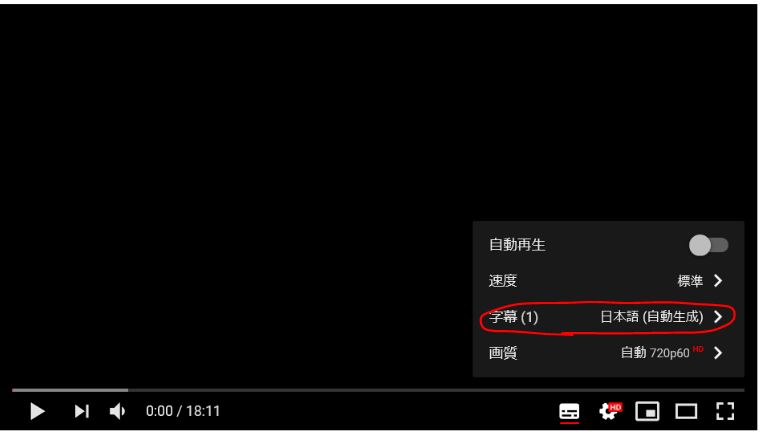
次に自動翻訳をクリックして下さい。
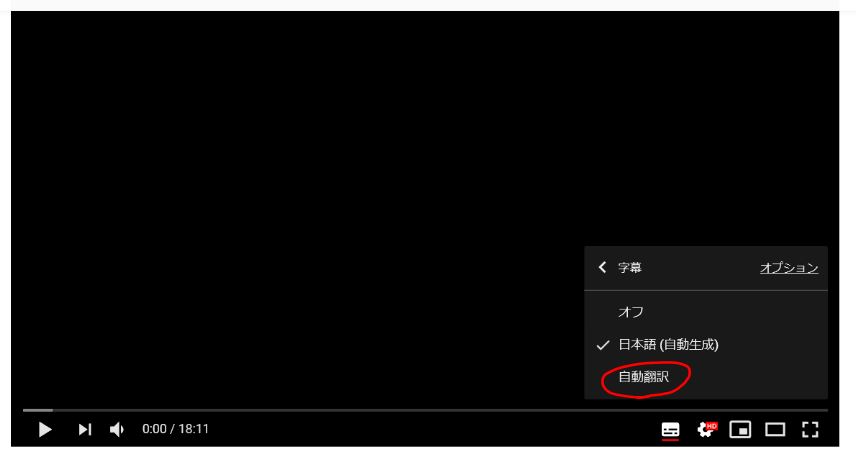
ズラ~っと変換できる言葉がでてきますので下にスクロールして日本語をクリックします。
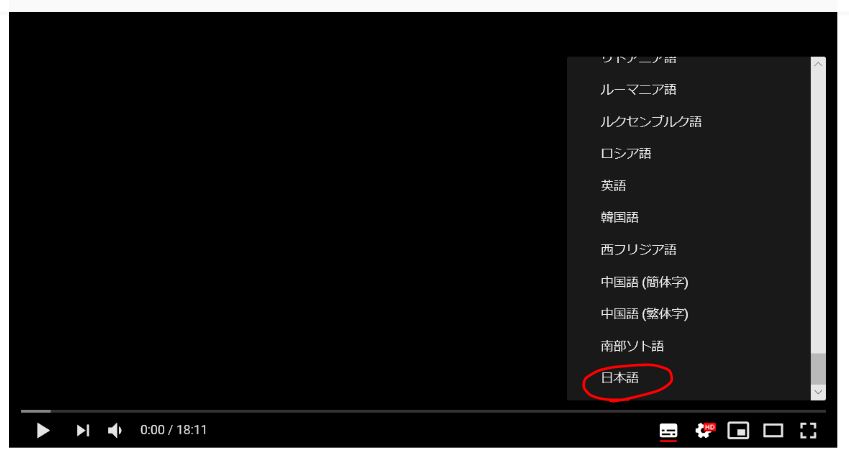
以上で設定完了です。
慣れれば30秒で設定できるようになりますね。
注意事項として
ゲーム用語や専門用語はおかしな日本語に変換されることもある。
おそらく流れる音声から変換しているので聞き間違いもある。
同音異義語の変換ミスがもある。
例
正しい文 多くの忠臣を失った。
変換例 多くの中神を失った。
が見られました。
ですが全く分からない他国語を日本語に変換してくれるのは大変ありがたいですね。
最後までお付き合い下さりありがとうございました。
ディスカッション
コメント一覧
まだ、コメントがありません